Тројан.Битцоинминер (09.15.25)
Како уклонити Тројан.Битцоинминер <п> Интернет непрестано постаје лукав и ризичан, са новим малвером који се појављује сваког дана. То захтева да будете изузетно опрезни са својим активностима на Интернету. <п> Ако вас је напао злонамерни софтвер Тројан.БитЦоинМинер, нисте сами. Многе жртве су се жалиле да овај малвер напада њихове рачунаре. <п> Саставили смо овај чланак да бисмо вам помогли да знате како да уклоните Тројан.БитЦоинМинер и потпуно се решите његових остатака. Шта је тројански. Битцоинминер? <п> Криминалци су пронашли начин даљинског коришћења рачунарских реимгова за копање крипто валута и стварање прихода. Због тога су криптоминери тренутни талас тврдоглавих, свирепих малваре ентитета које нападачи данас користе за приступ рачунарским системима без знања власника рачунара. <п> Тројан.БитЦоинМинер је злонамерни софтвер који се потајно инфилтрира у ваш рачунар и нечујно ради на вашем систему док користи реимгове уређаја (ЦПУ, ГПУ, напајање итд.) за копање (генерисање јединица) дигиталних валута. Ове дигиталне валуте називају се крипто валуте. <п> Овај злонамерни софтвер, који се назива Тројан.БитЦоинМинер, не подразумева да га сајбер криминалци користе само за ископавање биткоина. Такође се користи за минирање дигиталних валута, као што су Елецтронеум и Монеро, између осталог. Шта Тројан.Битцоинминер ради <п> Тројан.БитЦоинМинер тихо ради у позадини рачунара, а да то нисте приметили. Да бисте знали да ли је Тројан.БитЦоинМинер присутан на вашем рачунару, постојаће неки индикативни симптоми, као што су: <ул> <ли> Ваш рачунар користи ваше реимгс - ЦПУ и графичку картицу - дугог интензитета . <ли> Ваш менаџер задатака може стално показивати више од 50% искоришћења ЦПУ-а. <ли> Повећана употреба ЦПУ-а узрокује дуго прегревање уређаја. <ли> Прегревање узрокује штету хардверу рачунара. <ли> Дуготрајна и интензивна употреба такође доводи до тога да ваш рачунар троши више електричне енергије него што је уобичајено (могли бисте да видите повећане рачуне за електричну енергију). <ли > Ваши рачунарски програми се неће покретати тако брзо као обично, а неки програми престају да реагују. <ли> Генерално, ваш рачунар ће бити спорији него обично. <п> Нажалост, ако ваш рачунар је под нападом Тројан.БитЦоинМинер-а који користи свој ГПУ и графику, нећете видети његове активности у Таск Манагер-у јер уместо тога циља графичку картицу. Како се дистрибуира Тројан.Битцоинминер? <п> Постоје разне методе помоћу којих се Тројан.БитЦоинМинер може инсталирати на ваш рачунар или уређај. <п> Најчешћи метод је зараза другим претходно инсталираним тројанским вирусима на вашем рачунару. Ови тројанци делују као агенти и кришом преузимају и инсталирају Тројан.БитЦоинМинер на вашем рачунару. <п> Још један могући пут кроз који ће Тројан.БитЦоинМинер пронаћи пут до вашег рачунара је спајање са адваре-ом. Адваре добијате од бесплатних мамаца, искачућих прозора или веб локација заражених адваре-ом. <п> Препоручујемо да избегавате бесплатни софтвер и софтверске закрпе и обавезно прегледајте упутства за инсталацију приликом инсталирања бесплатног софтвера. Начини како да се решите Тројан.Битцоинминер <п> Ако сумњате да је ваш рачунар заражен Тројан.БитЦоинМинер, користите упутства у наставку да бисте га уклонили и потпуно га се решили. Аутоматско аутоматско уклањање малвера < п> Користите професионални алат за аутоматско уклањање малвера, као што је Малваребитес, да бисте уклонили Тројан.БитЦоинМинер. Већина антивирусних програма може открити Тројан.БитЦоинМинер јер је укључен у базу података ПУП. <п> Међутим, ако сумњате да рудар користи вашу графичку картицу, требат ће вам софтвер способан за анализу вашег ГПУ-а, као што је ГПУ-З. Затим ћете проверити учитавање ГПУ-а док не обављате никакве графички интензивне активности, попут играња игара. <п> Ако се чини да ваша картица има велико оптерећење ГПУ-а без очигледног разлога, онда постоји могућност да ваш уређај је заражен ГПУ минером. Упутства за ручно уклањање Тројан.Битцоинминер <п> Ево упутства за ручно уклањање Тројан.БитЦоинМинер. Покрените рачунар у сигурном режиму умрежавањем и учините следеће: <п> <стронг> Да бисте избрисали Тројан.Битцоинминер са уређаја, следите доленаведене кораке: <п> 1. корак Уклоните Тројан.Битцоинминер из Виндовса <п> Корак 2. Избришите Тројан.Битцоинминер из Мац ОС Кс <п> Корак 3. Решите се Тројан.Битцоинминер из Интернет Екплорера <п > Корак 4. Деинсталирајте Тројан.Битцоинминер из Мицрософт Едге <п> Корак 5. Избришите Тројан.Битцоинминер из Мозилла Фирефок <п> Корак 6. Уклоните Тројан.Битцоинминер из Гоогле Цхроме-а <п> Корак 7. Решите се Тројан.Битцоинминер из Сафарија <п> Како уклонити Тројан.Битцоинминер из Виндовс-а <п> Једна од уобичајених особина Тројан.Битцоинминер-а је да они воле да се представљају као легитимни програми или могу бити у пакету са легитимним програмима како би заразили ваш рачунар. Прва ствар коју треба да урадите када се суочите са ризиком од Тројан.Битцоинминер-а је да деинсталирате програм који сте добили с њим. <п> Да бисте уклонили потенцијално злонамерне и нежељене програме из оперативног система Виндовс и решили се тројанског програма. Битцоинминер трајно следите ова упутства: 1. Деинсталирајте злонамерне програме.<п> Кликните на <стронг> Старт , а затим у оквир за претрагу унесите Контролна табла. Кликните <стронг> Контролна табла у резултатима претраге, а затим кликните везу <стронг> Деинсталирај програм у одељку <стронг> Програм . Контролна табла изгледа исто за Виндовс 7 рачунаре, али за кориснике Виндовс КСП уместо тога кликните на <стронг> Додај / уклони програме . <п>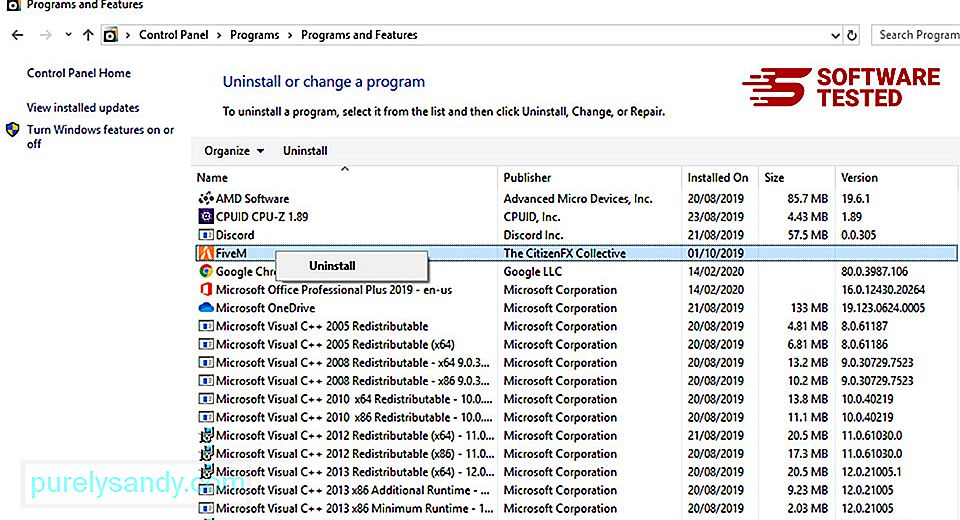 <п> За Виндовс 10 корисници, можете и да деинсталирате програме тако што ћете отићи на <стронг> Старт & гт; Подешавања & гт; Апликације & гт; Апликације & амп; карактеристике. <п>
<п> За Виндовс 10 корисници, можете и да деинсталирате програме тако што ћете отићи на <стронг> Старт & гт; Подешавања & гт; Апликације & гт; Апликације & амп; карактеристике. <п> 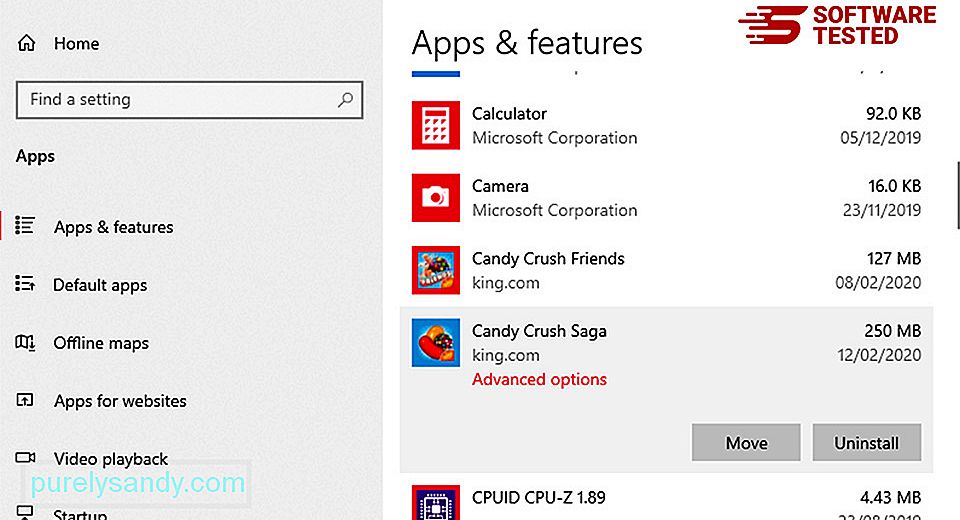 2. Деинсталирајте Тројан.Битцоинминер и друге сродне програме. <п> На листи програма на рачунару потражите недавно инсталиране или сумњиве програме за које сумњате да су злонамерни софтвер. <п> Деинсталирајте их кликом (или десним кликом ако сте на контролној табли), а затим одаберите <стронг> Деинсталирај . Кликните још једном <стронг> Деинсталирај да бисте потврдили радњу. Сачекајте да се поступак деинсталације заврши. <п>
2. Деинсталирајте Тројан.Битцоинминер и друге сродне програме. <п> На листи програма на рачунару потражите недавно инсталиране или сумњиве програме за које сумњате да су злонамерни софтвер. <п> Деинсталирајте их кликом (или десним кликом ако сте на контролној табли), а затим одаберите <стронг> Деинсталирај . Кликните још једном <стронг> Деинсталирај да бисте потврдили радњу. Сачекајте да се поступак деинсталације заврши. <п> 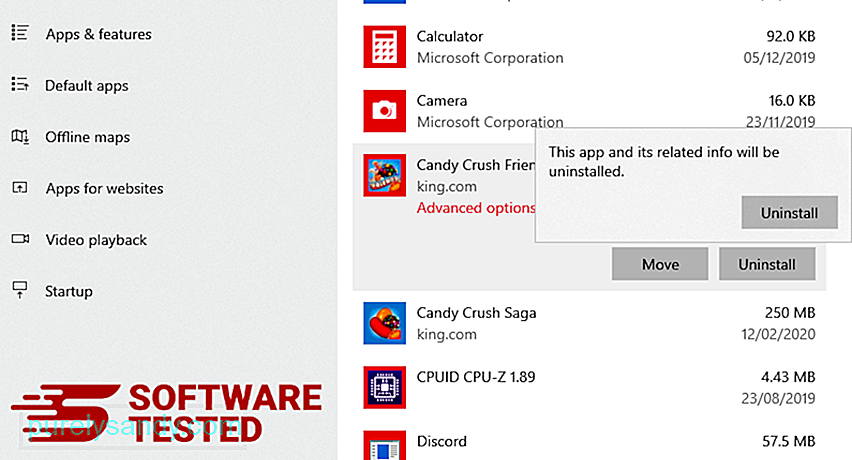 3. Уклоните Тројан.Битцоинминер из пречица за Виндовс. <п> Да бисте то учинили, кликните десним тастером миша на пречицу програма који сте деинсталирали, а затим изаберите <стронг> Својства. <п>
3. Уклоните Тројан.Битцоинминер из пречица за Виндовс. <п> Да бисте то учинили, кликните десним тастером миша на пречицу програма који сте деинсталирали, а затим изаберите <стронг> Својства. <п> 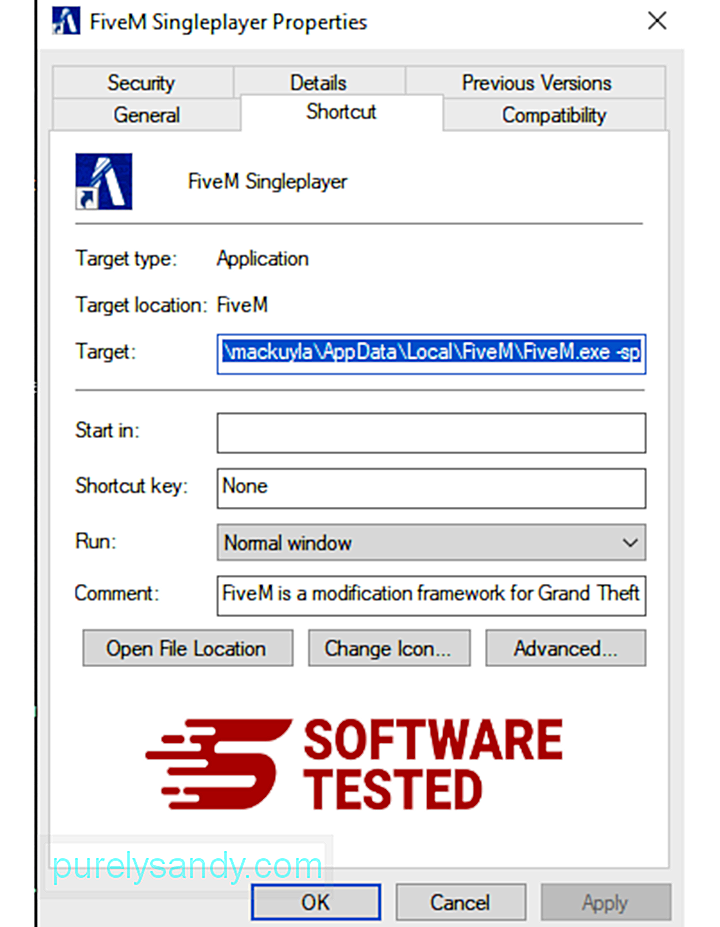 <п> Требало би аутоматски да отвори картицу <стронг> Пречица . Погледајте поље <стронг> Циљ и избришите циљану УРЛ адресу која је повезана са малвером. Ова УРЛ адреса упућује на инсталациону фасциклу злонамерног програма који сте деинсталирали. 4. Поновите све горе наведене кораке за све пречице програма. <п> Проверите све локације на којима би се те пречице могле сачувати, укључујући радну површину, мени Старт и траку задатака. 5. Испразните канту за смеће.<п> Једном када избришете све нежељене програме и датотеке из оперативног система Виндовс, очистите канту за смеће да бисте се у потпуности ослободили програма Тројан.Битцоинминер. Кликните десним тастером миша на <стронг> Корпу за отпатке на радној површини, а затим одаберите <стронг> Испразни корпу за смеће . Кликните <стронг> У реду да бисте потврдили. <п>
<п> Требало би аутоматски да отвори картицу <стронг> Пречица . Погледајте поље <стронг> Циљ и избришите циљану УРЛ адресу која је повезана са малвером. Ова УРЛ адреса упућује на инсталациону фасциклу злонамерног програма који сте деинсталирали. 4. Поновите све горе наведене кораке за све пречице програма. <п> Проверите све локације на којима би се те пречице могле сачувати, укључујући радну површину, мени Старт и траку задатака. 5. Испразните канту за смеће.<п> Једном када избришете све нежељене програме и датотеке из оперативног система Виндовс, очистите канту за смеће да бисте се у потпуности ослободили програма Тројан.Битцоинминер. Кликните десним тастером миша на <стронг> Корпу за отпатке на радној површини, а затим одаберите <стронг> Испразни корпу за смеће . Кликните <стронг> У реду да бисте потврдили. <п> 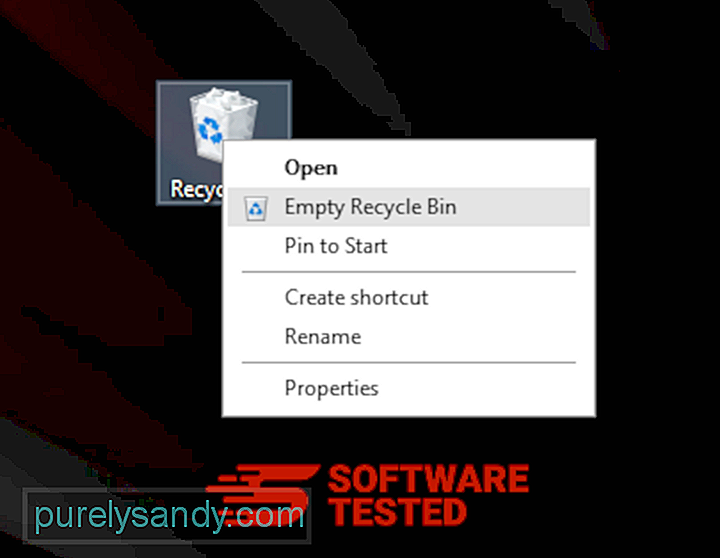 <п> Како избрисати Тројан.Битцоинминер из мацОС <п> мацОС је сигурнији од Виндовс-а, али није немогуће да злонамерни софтвер буде присутан на Мац-у. Баш као и други оперативни системи, мацОС је такође осетљив на злонамерни софтвер. У ствари, било је неколико ранијих напада малвера који циљају кориснике Мац-а. <п> Брисање Тројан.Битцоинминер-а са Мац-а много је лакше од другог ОС-а. Ево комплетног водича: <ли> Ако сумњате да је недавно инсталирани софтвер злонамерни, одмах га деинсталирајте са Мац-а. У <стронг> Финдер -у, кликните <стронг> Го & гт; Апликације. Требали бисте да видите листу свих апликација које су тренутно инсталиране на вашем Мац-у.
<п> Како избрисати Тројан.Битцоинминер из мацОС <п> мацОС је сигурнији од Виндовс-а, али није немогуће да злонамерни софтвер буде присутан на Мац-у. Баш као и други оперативни системи, мацОС је такође осетљив на злонамерни софтвер. У ствари, било је неколико ранијих напада малвера који циљају кориснике Мац-а. <п> Брисање Тројан.Битцоинминер-а са Мац-а много је лакше од другог ОС-а. Ево комплетног водича: <ли> Ако сумњате да је недавно инсталирани софтвер злонамерни, одмах га деинсталирајте са Мац-а. У <стронг> Финдер -у, кликните <стронг> Го & гт; Апликације. Требали бисте да видите листу свих апликација које су тренутно инсталиране на вашем Мац-у. 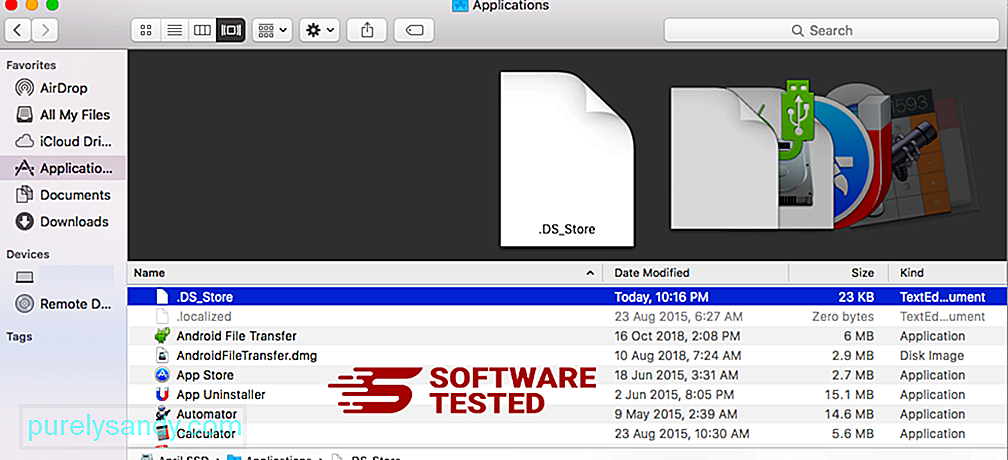 <ли> Пронађите апликацију повезану са Тројан.Битцоинминер или другим сумњивим апликацијама које желите да избришете. Кликните десним тастером миша на апликацију, а затим изаберите <стронг> Премести у отпад. <стронг>
<ли> Пронађите апликацију повезану са Тројан.Битцоинминер или другим сумњивим апликацијама које желите да избришете. Кликните десним тастером миша на апликацију, а затим изаберите <стронг> Премести у отпад. <стронг> 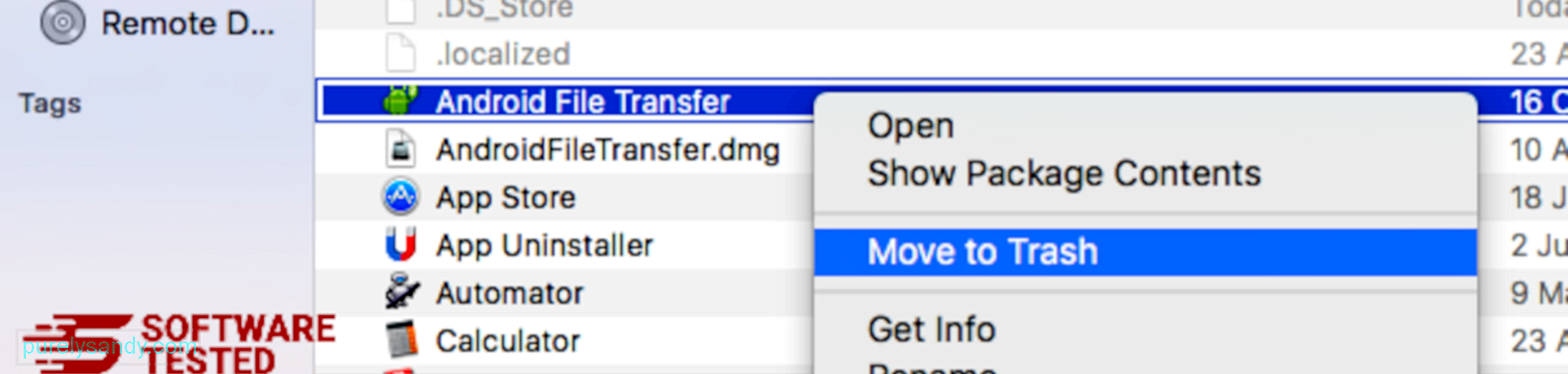 <п> Да бисте се у потпуности ослободили програма Тројан.Битцоинминер, испразните отпад. <п> Како се отарасити Тројан.Битцоинминер-а из Интернет Екплорера <п> Да бисте осигурали да злонамерни софтвер који је хаковао ваш прегледач потпуно нестане и да се све неовлашћене промене пониште у Интернет Екплорер-у, следите наведене кораке доле: 1. Решите се опасних додатака.<п> Када малвер отме ваш прегледач, један од очигледних знакова је када видите додатке или траке са алаткама који се изненада појављују у програму Интернет Екплорер без вашег знања. Да бисте деинсталирали ове додатке, покрените <стронг> Интернет Екплорер , кликните икону зупчаника у горњем десном углу прегледача да бисте отворили мени, а затим одаберите <стронг> Управљање додацима.
<п> Да бисте се у потпуности ослободили програма Тројан.Битцоинминер, испразните отпад. <п> Како се отарасити Тројан.Битцоинминер-а из Интернет Екплорера <п> Да бисте осигурали да злонамерни софтвер који је хаковао ваш прегледач потпуно нестане и да се све неовлашћене промене пониште у Интернет Екплорер-у, следите наведене кораке доле: 1. Решите се опасних додатака.<п> Када малвер отме ваш прегледач, један од очигледних знакова је када видите додатке или траке са алаткама који се изненада појављују у програму Интернет Екплорер без вашег знања. Да бисте деинсталирали ове додатке, покрените <стронг> Интернет Екплорер , кликните икону зупчаника у горњем десном углу прегледача да бисте отворили мени, а затим одаберите <стронг> Управљање додацима. 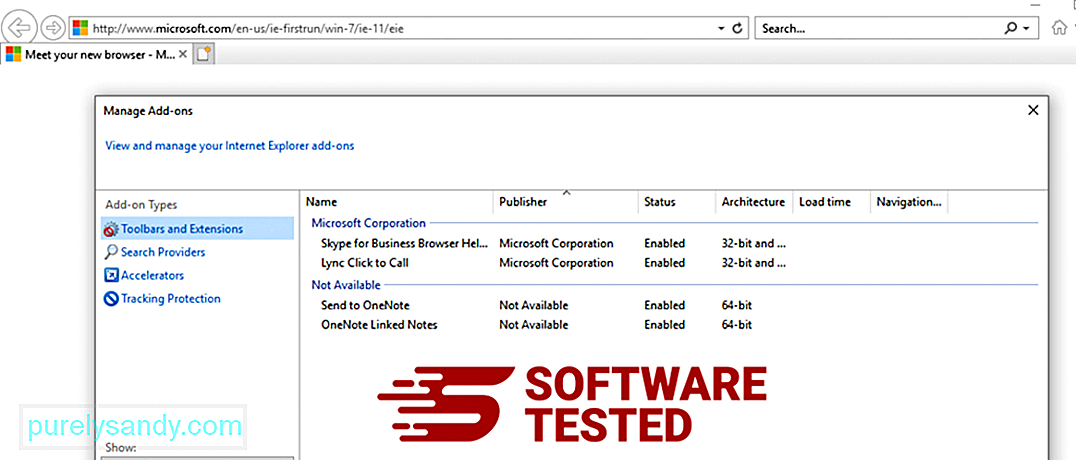 <п> Када видите прозор Управљање додацима, потражите (име злонамерног софтвера) и друге сумњиве додатке / додатке. Ове додатке / додатке можете онемогућити кликом на <стронг> Онемогући .
<п> Када видите прозор Управљање додацима, потражите (име злонамерног софтвера) и друге сумњиве додатке / додатке. Ове додатке / додатке можете онемогућити кликом на <стронг> Онемогући . 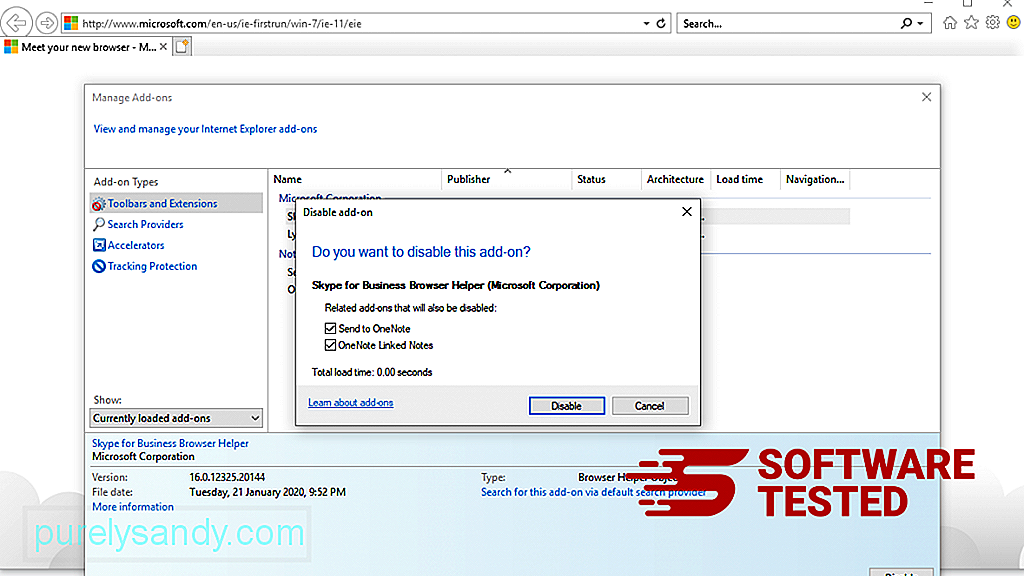 2. Поништите све промене на почетној страници изазване злонамерним софтвером. <п> Ако одједном имате другу почетну страницу или је промењен ваш задати претраживач, можете га поново променити у подешавањима Интернет Екплорера. Да бисте то урадили, кликните на икону зупчаника у горњем десном углу прегледача, а затим одаберите <стронг> Интернет опције .
2. Поништите све промене на почетној страници изазване злонамерним софтвером. <п> Ако одједном имате другу почетну страницу или је промењен ваш задати претраживач, можете га поново променити у подешавањима Интернет Екплорера. Да бисте то урадили, кликните на икону зупчаника у горњем десном углу прегледача, а затим одаберите <стронг> Интернет опције . 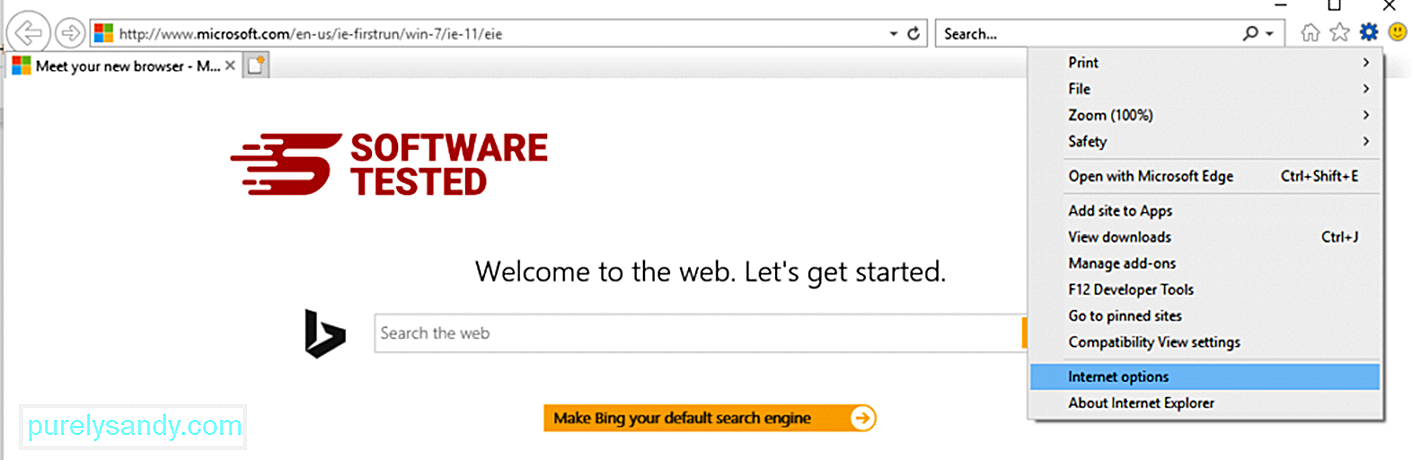 <п> На картици <стронг> Опште избришите УРЛ почетне странице и унесите жељену почетну страницу. Кликните на <стронг> Примени да бисте сачували нова подешавања.
<п> На картици <стронг> Опште избришите УРЛ почетне странице и унесите жељену почетну страницу. Кликните на <стронг> Примени да бисте сачували нова подешавања. 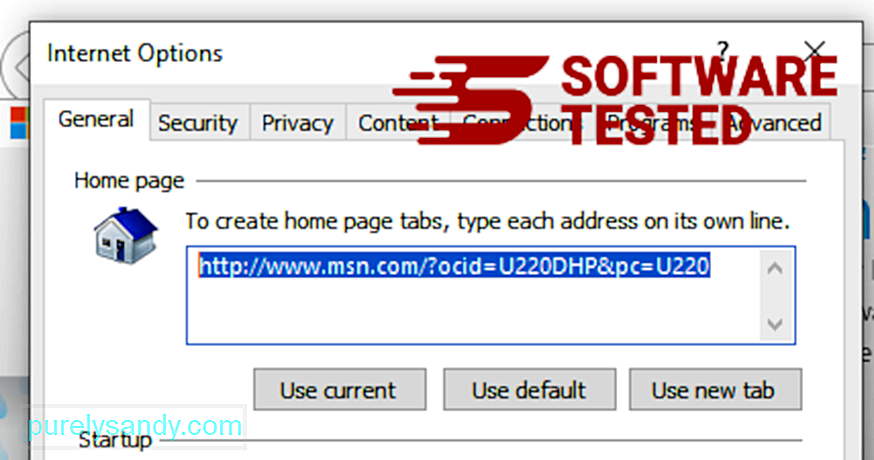 3. Ресетујте Интернет Екплорер. <п> У менију Интернет Екплорер (икона зупчаника на врху) одаберите <стронг> Интернет Оптионс (Интернет опције). Кликните картицу <стронг> Напредно , а затим изаберите <стронг> Поништи .
3. Ресетујте Интернет Екплорер. <п> У менију Интернет Екплорер (икона зупчаника на врху) одаберите <стронг> Интернет Оптионс (Интернет опције). Кликните картицу <стронг> Напредно , а затим изаберите <стронг> Поништи . 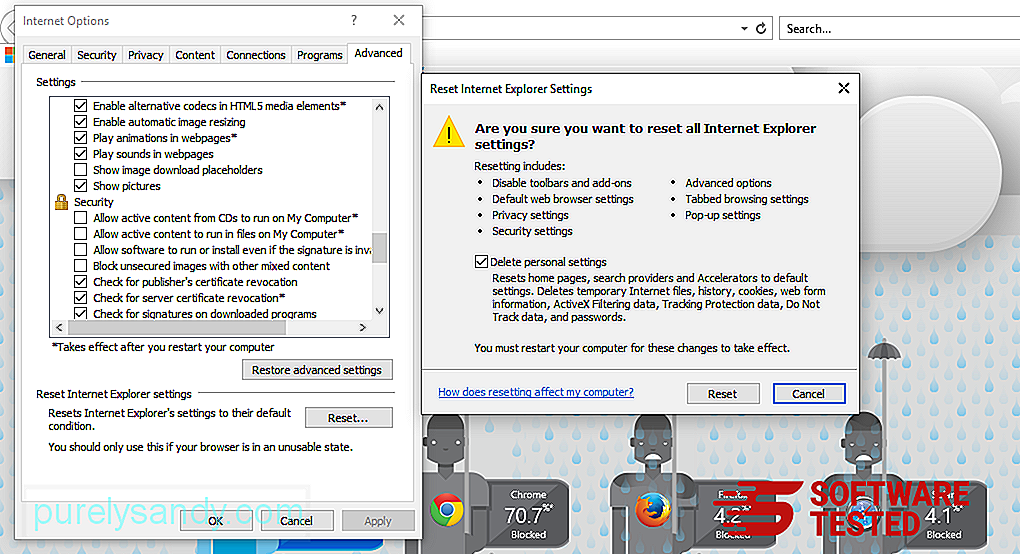 <п> У прозору за ресетовање означите <стронг> Избриши лична подешавања и још једном кликните на дугме <стронг> Ресетуј да бисте потврдили радњу. <п > Како деинсталирати Тројан.Битцоинминер на Мицрософт Едге <п> Ако сумњате да је ваш рачунар заражен малвером и мислите да је то утицало на ваш прегледач Мицрософт Едге, најбоље је ресетовати прегледач . <п> Постоје два начина да ресетујете поставке Мицрософт Едгеа да бисте у потпуности уклонили све трагове малвера на рачунару. Погледајте упутства у наставку за више информација. 1. метод: Ресетовање помоћу подешавања Едге <ли> Отворите апликацију Мицрософт Едге и кликните <стронг> Још или мени са три тачке који се налази у горњем десном углу екрана. <ли> Кликните <стронг> Подешавања да бисте открили више опција.
<п> У прозору за ресетовање означите <стронг> Избриши лична подешавања и још једном кликните на дугме <стронг> Ресетуј да бисте потврдили радњу. <п > Како деинсталирати Тројан.Битцоинминер на Мицрософт Едге <п> Ако сумњате да је ваш рачунар заражен малвером и мислите да је то утицало на ваш прегледач Мицрософт Едге, најбоље је ресетовати прегледач . <п> Постоје два начина да ресетујете поставке Мицрософт Едгеа да бисте у потпуности уклонили све трагове малвера на рачунару. Погледајте упутства у наставку за више информација. 1. метод: Ресетовање помоћу подешавања Едге <ли> Отворите апликацију Мицрософт Едге и кликните <стронг> Још или мени са три тачке који се налази у горњем десном углу екрана. <ли> Кликните <стронг> Подешавања да бисте открили више опција. 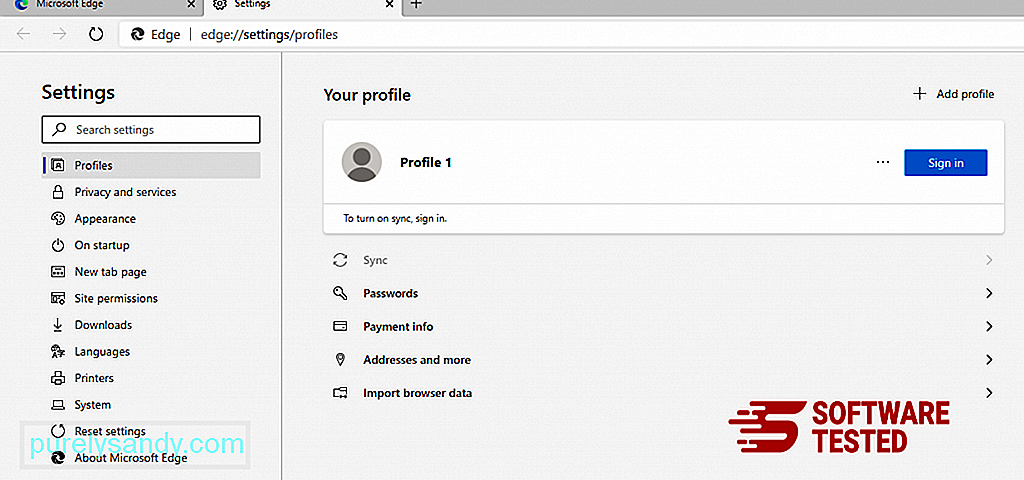 <ли> У прозору Подешавања кликните на <стронг> Врати поставке на њихове подразумеване вредности у одељку <стронг> Ресетуј поставке. Притисните дугме Ресетуј да бисте потврдили. Ова радња ће ресетовати почетну страницу прегледача, страницу нове картице, подразумевани претраживач и закачене картице. Ваша проширења ће такође бити онемогућена и сви привремени подаци попут колачића биће избрисани.
<ли> У прозору Подешавања кликните на <стронг> Врати поставке на њихове подразумеване вредности у одељку <стронг> Ресетуј поставке. Притисните дугме Ресетуј да бисте потврдили. Ова радња ће ресетовати почетну страницу прегледача, страницу нове картице, подразумевани претраживач и закачене картице. Ваша проширења ће такође бити онемогућена и сви привремени подаци попут колачића биће избрисани. 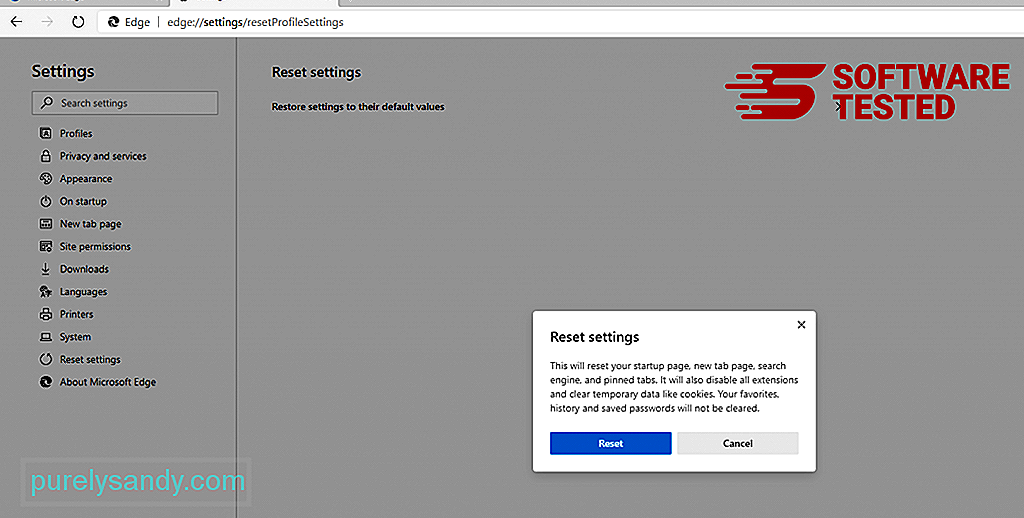 <ли> После тога кликните десним тастером миша на мени Старт или Виндовс логотип, а затим изаберите <стронг> Таск Манагер. <ли> Кликните <стронг> <стронг> Процеси картица и потражите <стронг> Мицрософт Едге.
<ли> После тога кликните десним тастером миша на мени Старт или Виндовс логотип, а затим изаберите <стронг> Таск Манагер. <ли> Кликните <стронг> <стронг> Процеси картица и потражите <стронг> Мицрософт Едге. 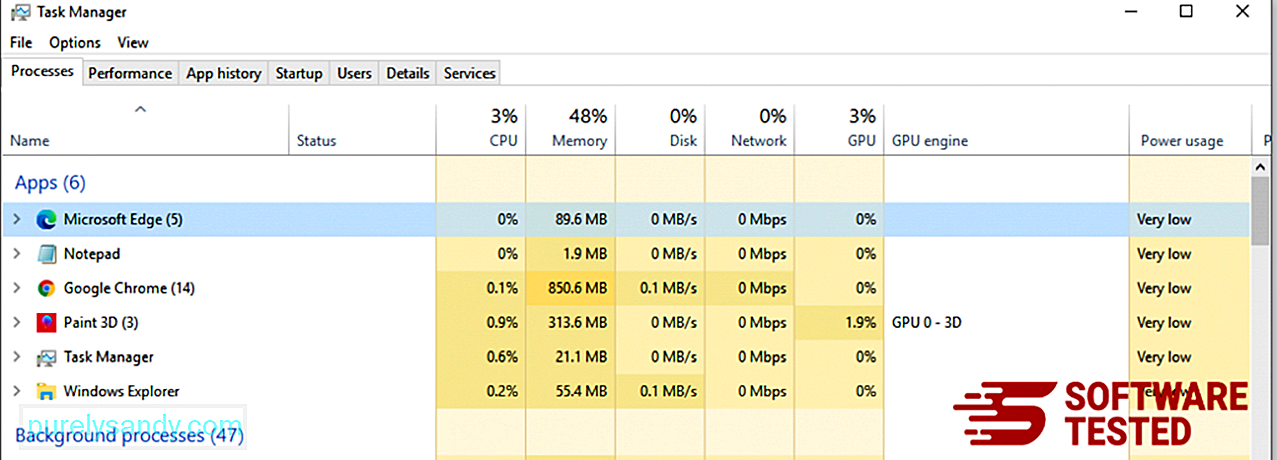 <ли> Кликните десним тастером миша на процес Мицрософт Едге и изаберите <стронг> Иди на детаље . Ако не видите опцију Иди на детаље, кликните <стронг> Више детаља .
<ли> Кликните десним тастером миша на процес Мицрософт Едге и изаберите <стронг> Иди на детаље . Ако не видите опцију Иди на детаље, кликните <стронг> Више детаља . 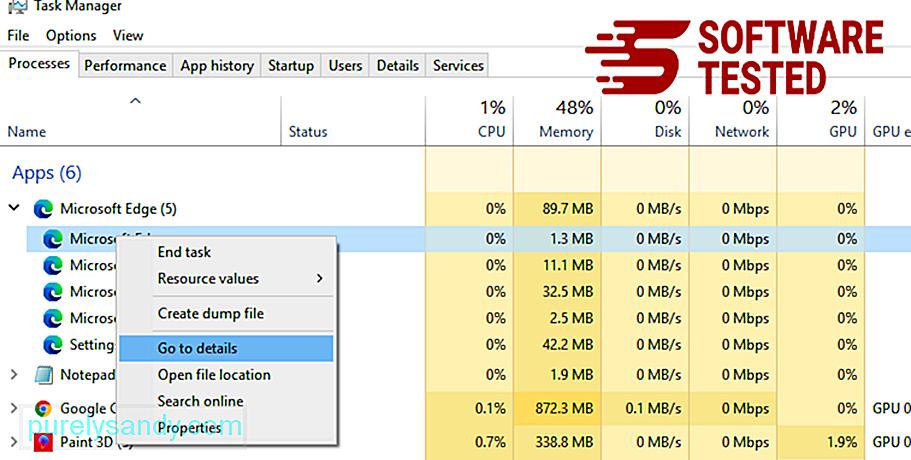 <ли> На картици <стронг> Детаљи потражите све уносе са Мицрософт Едге-ом у њиховом имену. Кликните десним тастером миша на сваки од ових уноса и одаберите <стронг> Заврши задатак да бисте напустили те процесе.
<ли> На картици <стронг> Детаљи потражите све уносе са Мицрософт Едге-ом у њиховом имену. Кликните десним тастером миша на сваки од ових уноса и одаберите <стронг> Заврши задатак да бисте напустили те процесе. 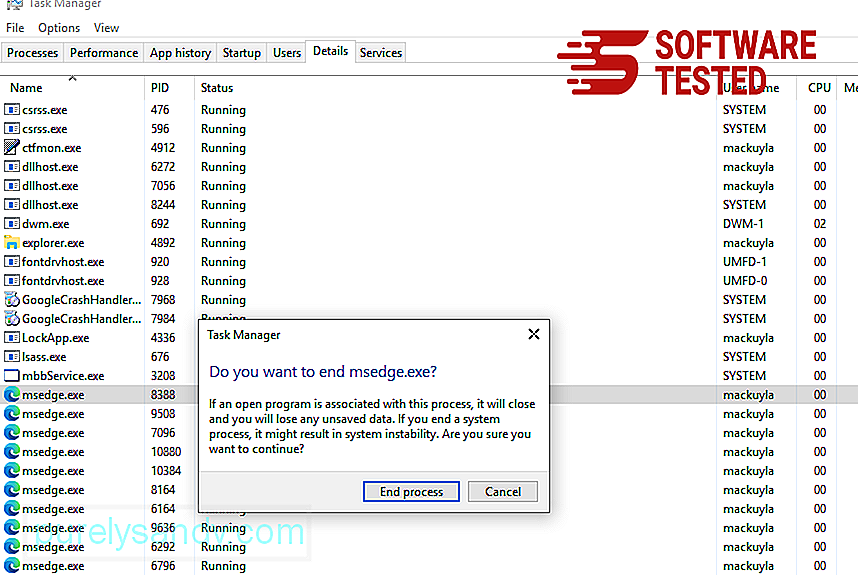 <ли> Након што напустите све те процесе, отворите Мицрософт Едге још једном и приметићете да су сва претходна подешавања ресетована. 2. метод: Ресетовање помоћу команде <п> Други начин да бисте ресетовали Мицрософт Едге помоћу команди. Ово је напредна метода која је изузетно корисна ако се апликација Мицрософт Едге стално руши или се уопште неће отворити. Обавезно направите резервне копије важних података пре него што употребите овај метод. <п> Ево корака за то: <ли> Дођите до ове фасцикле на рачунару: Ц: \ Усерс \% усернаме% \ АппДата \ Лоцал \ Пацкагес \ Мицрософт.МицрософтЕдге_8векиб3д8ббве.
<ли> Након што напустите све те процесе, отворите Мицрософт Едге још једном и приметићете да су сва претходна подешавања ресетована. 2. метод: Ресетовање помоћу команде <п> Други начин да бисте ресетовали Мицрософт Едге помоћу команди. Ово је напредна метода која је изузетно корисна ако се апликација Мицрософт Едге стално руши или се уопште неће отворити. Обавезно направите резервне копије важних података пре него што употребите овај метод. <п> Ево корака за то: <ли> Дођите до ове фасцикле на рачунару: Ц: \ Усерс \% усернаме% \ АппДата \ Лоцал \ Пацкагес \ Мицрософт.МицрософтЕдге_8векиб3д8ббве.  <ли> Изаберите све у фасцикли, кликните десним тастером миша на истакнуте датотеке, а затим кликните <стронг> Избриши из опција.
<ли> Изаберите све у фасцикли, кликните десним тастером миша на истакнуте датотеке, а затим кликните <стронг> Избриши из опција. 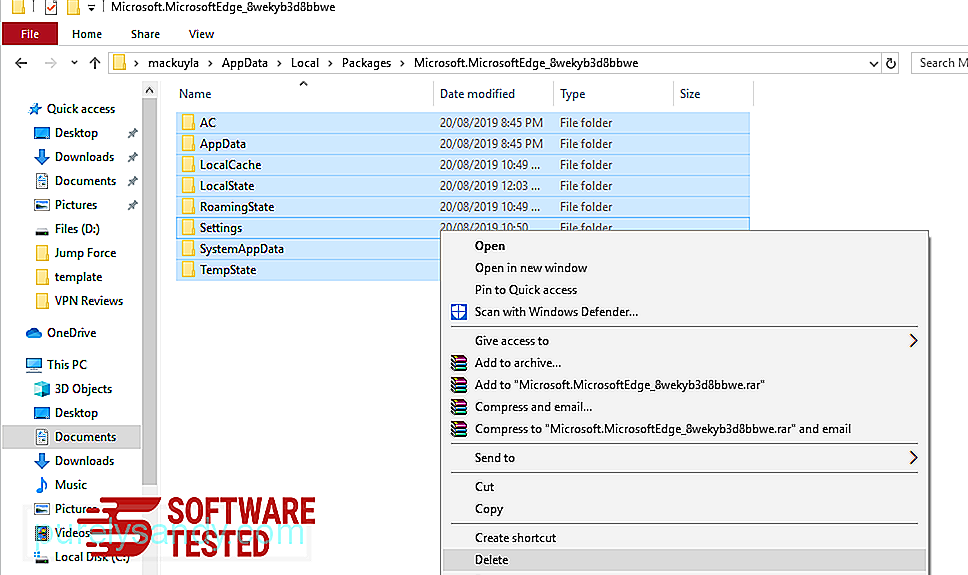 <ли> Потражите Виндовс ПоверСхелл помоћу оквира за претрагу поред менија Старт. <ли> Кликните десним тастером миша на ставку <стронг> Виндовс ПоверСхелл , а затим одаберите <стронг> Рун као администратор.
<ли> Потражите Виндовс ПоверСхелл помоћу оквира за претрагу поред менија Старт. <ли> Кликните десним тастером миша на ставку <стронг> Виндовс ПоверСхелл , а затим одаберите <стронг> Рун као администратор. 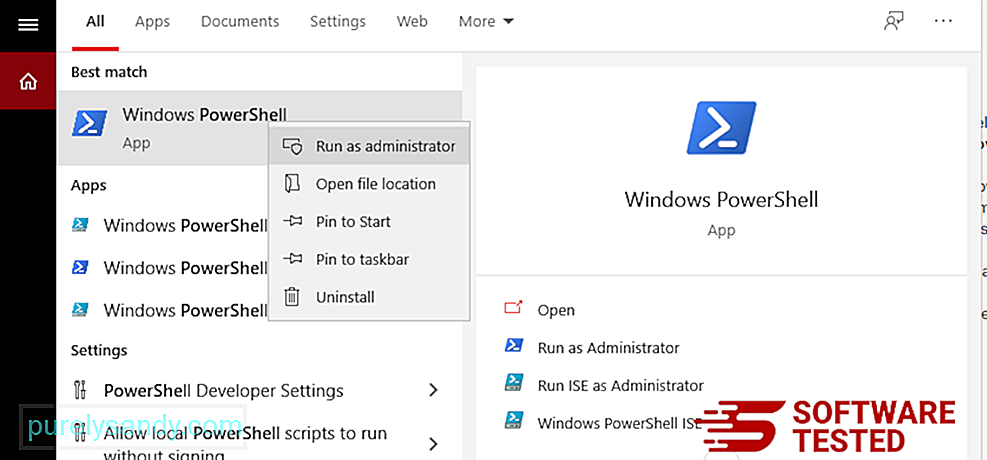 <ли> У прозору Виндовс ПоверСхелл откуцајте ову наредбу: <п> Гет-АппКСПацкаге -АллУсерс -Наме Мицрософт.МицрософтЕдге | Фореацх {Адд-АппкПацкаге -ДисаблеДевелопментМоде -Регистер $ ($ _. ИнсталлЛоцатион) \ АппКСМанифест.кмл -Вербосе}
<ли> У прозору Виндовс ПоверСхелл откуцајте ову наредбу: <п> Гет-АппКСПацкаге -АллУсерс -Наме Мицрософт.МицрософтЕдге | Фореацх {Адд-АппкПацкаге -ДисаблеДевелопментМоде -Регистер $ ($ _. ИнсталлЛоцатион) \ АппКСМанифест.кмл -Вербосе} 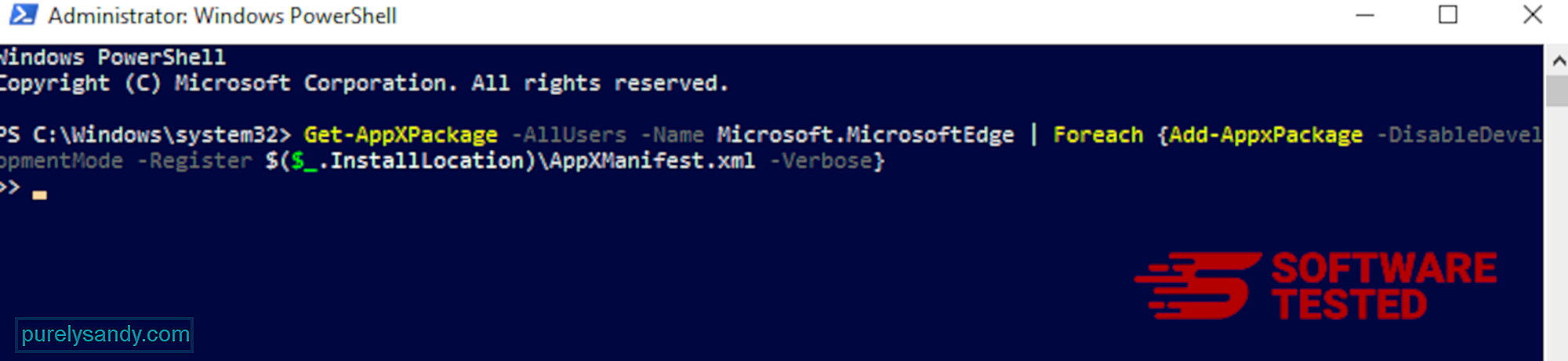 <ли> Притисните <стронг> Ентер да бисте извршили наредбу. < ли> По завршетку поступка ресетовања, Тројан.Битцоинминер треба у потпуности избрисати из прегледача Мицрософт Едге. <п> Како избрисати Тројан.Битцоинминер из Мозилла Фирефок-а <п> Баш као и други прегледачи, малвер покушава да промени подешавања Мозилла Фирефок-а. Морате да опозовете ове промене да бисте уклонили све трагове програма Тројан.Битцоинминер. Следите доленаведене кораке да бисте у потпуности избрисали Тројан.Битцоинминер из Фирефока: 1. Деинсталирајте опасна или непозната проширења. <п> Проверите да ли Фирефок има непозната проширења која се не сећате да сте инсталирали. Постоји велика шанса да је ове екстензије инсталирао злонамерни софтвер. Да бисте то урадили, покрените Мозилла Фирефок, кликните на икону менија у горњем десном углу, а затим изаберите <стронг> Додаци & гт; Проширења . <п> У прозору Проширења одаберите Тројан.Битцоинминер и друге сумњиве додатке. Кликните мени са три тачке поред додатка, а затим одаберите <стронг> Уклони да бисте избрисали ове наставке.
<ли> Притисните <стронг> Ентер да бисте извршили наредбу. < ли> По завршетку поступка ресетовања, Тројан.Битцоинминер треба у потпуности избрисати из прегледача Мицрософт Едге. <п> Како избрисати Тројан.Битцоинминер из Мозилла Фирефок-а <п> Баш као и други прегледачи, малвер покушава да промени подешавања Мозилла Фирефок-а. Морате да опозовете ове промене да бисте уклонили све трагове програма Тројан.Битцоинминер. Следите доленаведене кораке да бисте у потпуности избрисали Тројан.Битцоинминер из Фирефока: 1. Деинсталирајте опасна или непозната проширења. <п> Проверите да ли Фирефок има непозната проширења која се не сећате да сте инсталирали. Постоји велика шанса да је ове екстензије инсталирао злонамерни софтвер. Да бисте то урадили, покрените Мозилла Фирефок, кликните на икону менија у горњем десном углу, а затим изаберите <стронг> Додаци & гт; Проширења . <п> У прозору Проширења одаберите Тројан.Битцоинминер и друге сумњиве додатке. Кликните мени са три тачке поред додатка, а затим одаберите <стронг> Уклони да бисте избрисали ове наставке. 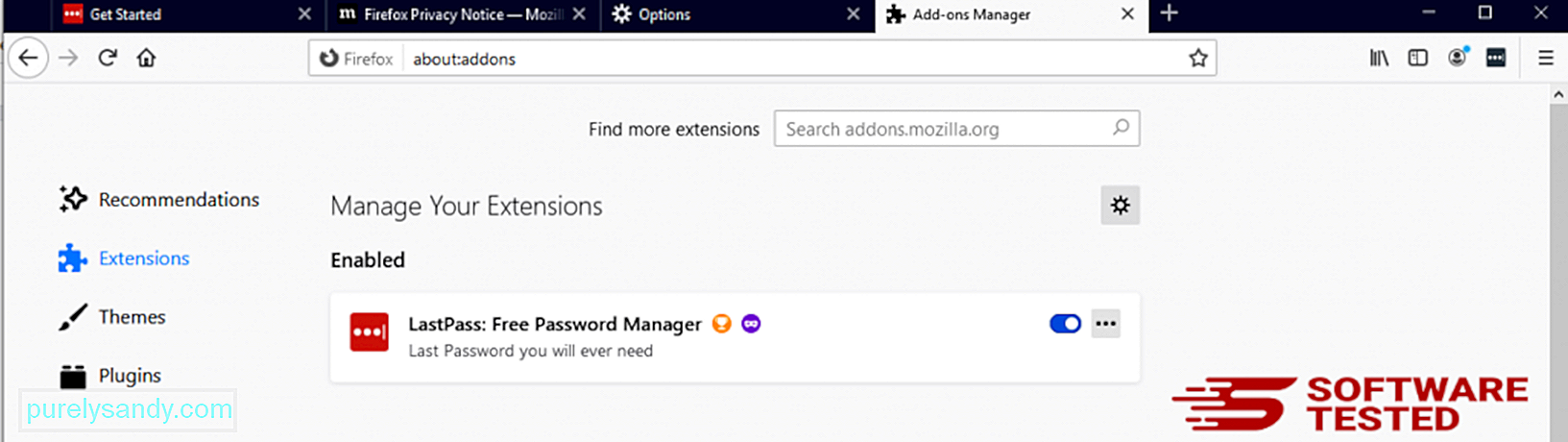 2. Вратите почетну страницу на подразумевану ако је на њу утицао злонамерни софтвер. <п>
2. Вратите почетну страницу на подразумевану ако је на њу утицао злонамерни софтвер. <п> 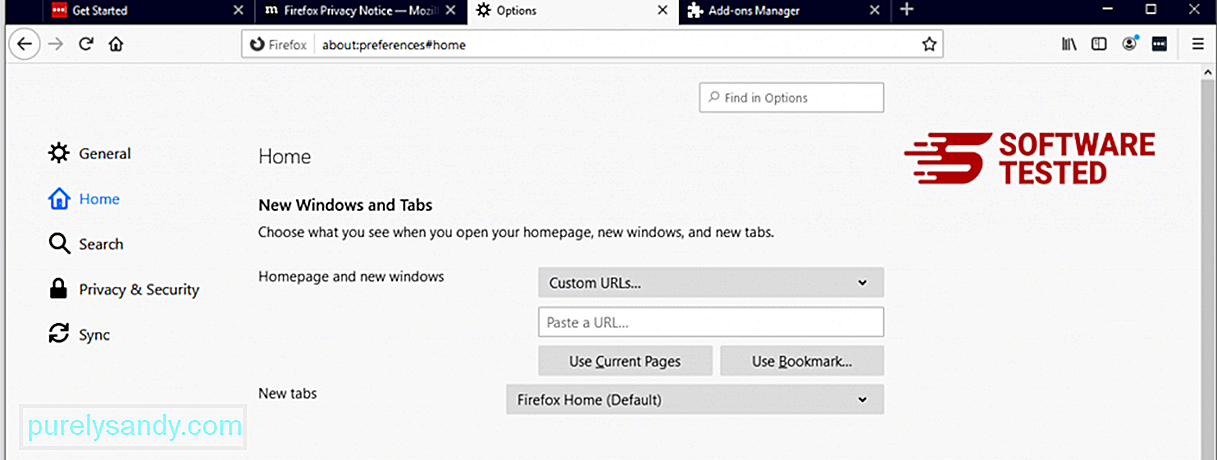 <п> Кликните на Фирефок мени у горњем десном углу прегледача, а затим изаберите <стронг> Опције & гт; Генерал. Избришите злонамерну почетну страницу и унесите жељени УРЛ. Или можете да кликнете на <стронг> Врати да бисте прешли на подразумевану почетну страницу. Кликните на <стронг> У реду да бисте сачували нова подешавања. 3. Ресетујте Мозилла Фирефок. <п> Идите у Фирефок мени, а затим кликните на знак питања (Помоћ). Изаберите <стронг> Информације о решавању проблема. Притисните дугме <стронг> Освежи Фирефок да бисте прегледачу дали нови почетак.
<п> Кликните на Фирефок мени у горњем десном углу прегледача, а затим изаберите <стронг> Опције & гт; Генерал. Избришите злонамерну почетну страницу и унесите жељени УРЛ. Или можете да кликнете на <стронг> Врати да бисте прешли на подразумевану почетну страницу. Кликните на <стронг> У реду да бисте сачували нова подешавања. 3. Ресетујте Мозилла Фирефок. <п> Идите у Фирефок мени, а затим кликните на знак питања (Помоћ). Изаберите <стронг> Информације о решавању проблема. Притисните дугме <стронг> Освежи Фирефок да бисте прегледачу дали нови почетак. 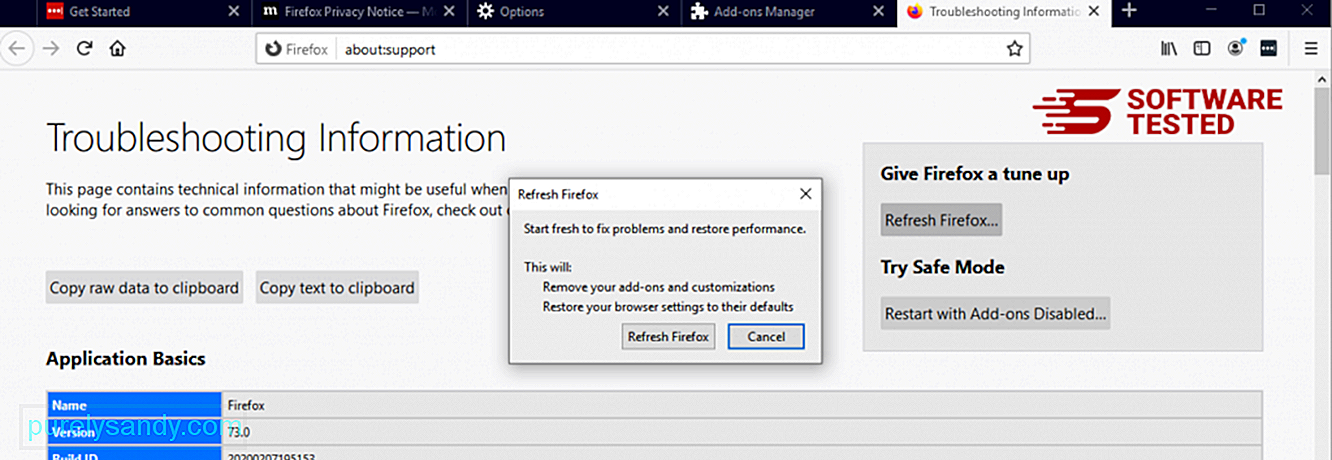 <п> Када завршите горенаведене кораке, Тројан.Битцоинминер ће у потпуности бити уклоњен из прегледача Мозилла Фирефок. <п> Како уклонити Тројан.Битцоинминер из Гоогле Цхроме-а <п> Да бисте у потпуности уклонили Тројан.Битцоинминер са рачунара, потребно је да поништите све промене на Гоогле Цхроме-у, деинсталирате сумњиве додатке, додатке и додатке који су додати без ваше дозволе. <п> Следите упутства у наставку да бисте уклонили Тројан.Битцоинминер из Гоогле Цхроме-а: 1. Избришите злонамерне додатке. <п> Покрените апликацију Гоогле Цхроме, а затим кликните икону менија у горњем десном углу. Изаберите <стронг> Још алата & гт; Проширења. Потражите Тројан.Битцоинминер и друге злонамерне додатке. Означите ове наставке које желите да деинсталирате, а затим кликните на <стронг> Уклони да бисте их избрисали.
<п> Када завршите горенаведене кораке, Тројан.Битцоинминер ће у потпуности бити уклоњен из прегледача Мозилла Фирефок. <п> Како уклонити Тројан.Битцоинминер из Гоогле Цхроме-а <п> Да бисте у потпуности уклонили Тројан.Битцоинминер са рачунара, потребно је да поништите све промене на Гоогле Цхроме-у, деинсталирате сумњиве додатке, додатке и додатке који су додати без ваше дозволе. <п> Следите упутства у наставку да бисте уклонили Тројан.Битцоинминер из Гоогле Цхроме-а: 1. Избришите злонамерне додатке. <п> Покрените апликацију Гоогле Цхроме, а затим кликните икону менија у горњем десном углу. Изаберите <стронг> Још алата & гт; Проширења. Потражите Тројан.Битцоинминер и друге злонамерне додатке. Означите ове наставке које желите да деинсталирате, а затим кликните на <стронг> Уклони да бисте их избрисали. 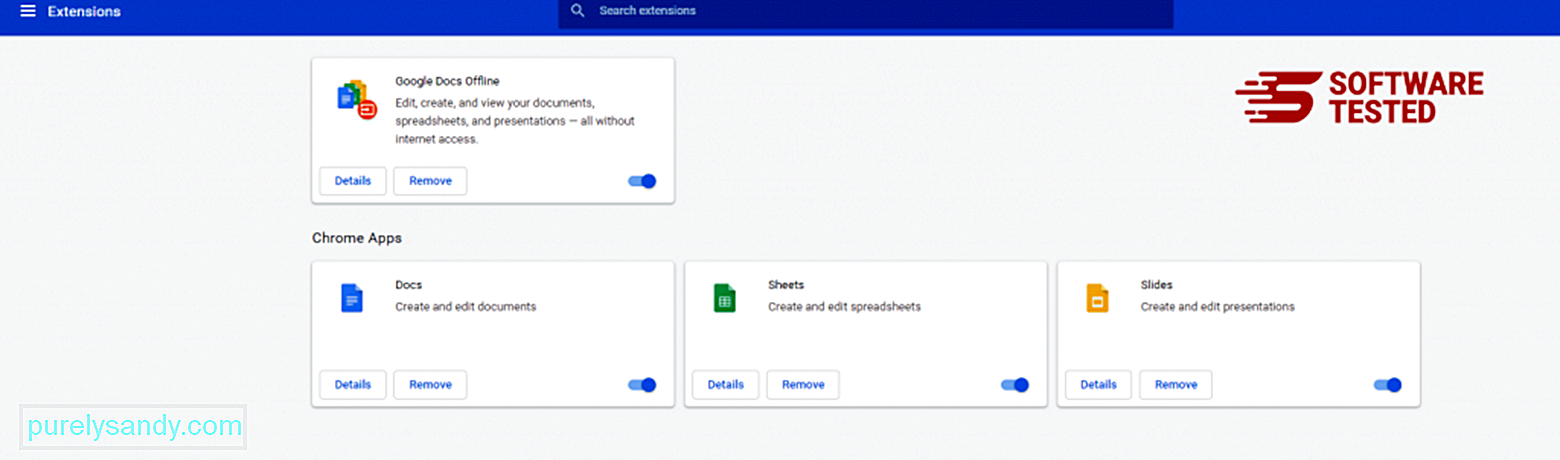 2. Вратите промене на почетну страницу и подразумевани претраживач. <п> Кликните на икону Цхроме-овог менија и изаберите <стронг> Подешавања . Кликните на <стронг> При покретању , а затим означите <стронг> Отвори одређену страницу или скуп страница . Можете да поставите нову страницу или да користите постојеће као почетну страницу.
2. Вратите промене на почетну страницу и подразумевани претраживач. <п> Кликните на икону Цхроме-овог менија и изаберите <стронг> Подешавања . Кликните на <стронг> При покретању , а затим означите <стронг> Отвори одређену страницу или скуп страница . Можете да поставите нову страницу или да користите постојеће као почетну страницу. 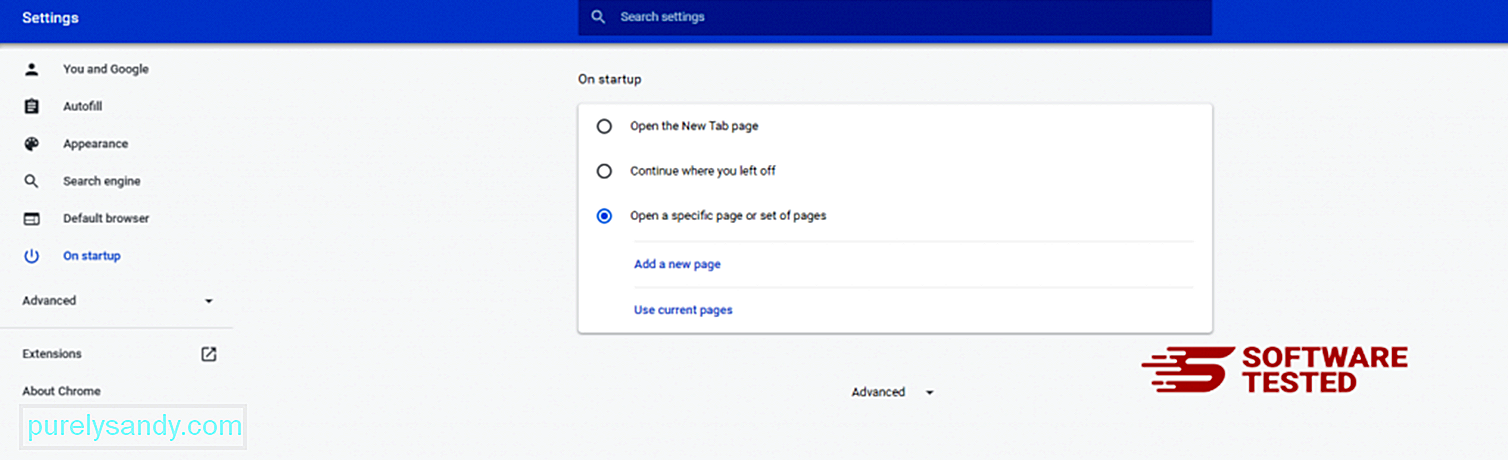 <п> Вратите се на икону менија Гоогле Цхроме-а и одаберите <стронг> Подешавања & гт; Претраживач , а затим кликните на <стронг> Управљање претраживачима . Видећете листу подразумеваних претраживача који су доступни за Цхроме. Избришите било који претраживач за који мислите да је сумњив. Кликните мени са три тачке поред претраживача и кликните <стронг> Уклони са листе.
<п> Вратите се на икону менија Гоогле Цхроме-а и одаберите <стронг> Подешавања & гт; Претраживач , а затим кликните на <стронг> Управљање претраживачима . Видећете листу подразумеваних претраживача који су доступни за Цхроме. Избришите било који претраживач за који мислите да је сумњив. Кликните мени са три тачке поред претраживача и кликните <стронг> Уклони са листе. 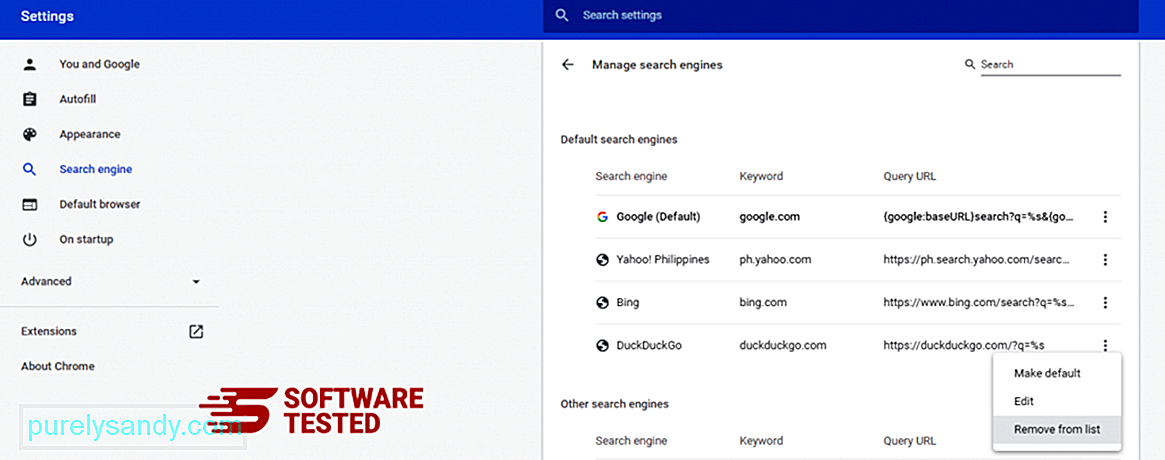 3. Ресетујте Гоогле Цхроме. <п> Кликните на икону менија која се налази у горњем десном углу прегледача и изаберите <стронг> Подешавања . Померите се до дна странице, а затим кликните на <стронг> Врати поставке на првобитне подразумеване вредности под <стронг> Ресетуј и очисти. Кликните на дугме Ресетуј поставке да бисте потврдили радњу.
3. Ресетујте Гоогле Цхроме. <п> Кликните на икону менија која се налази у горњем десном углу прегледача и изаберите <стронг> Подешавања . Померите се до дна странице, а затим кликните на <стронг> Врати поставке на првобитне подразумеване вредности под <стронг> Ресетуј и очисти. Кликните на дугме Ресетуј поставке да бисте потврдили радњу. 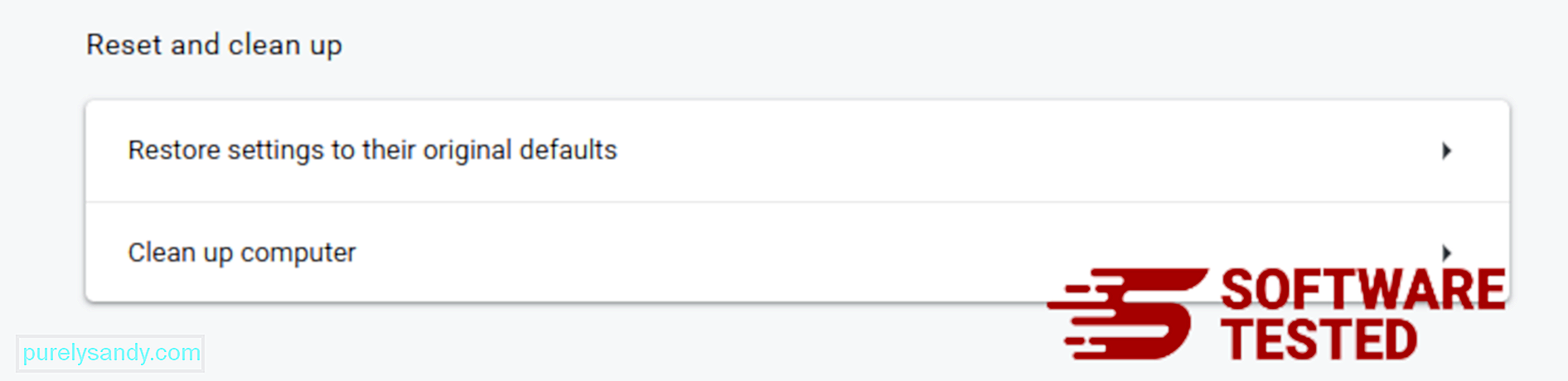 <п> Овај корак ће ресетовати вашу почетну страницу, нову картицу, претраживаче, закачене картице и додатке. Међутим, сачуваће се ваши обележивачи, историја прегледача и сачуване лозинке. <п> Како се отарасити Тројан.Битцоинминер-а из Сафарија<п> Прегледач рачунара један је од главних циљева малвера - промена подешавања, додавање нових додатака и промена подразумеваног претраживача. Дакле, ако сумњате да је ваш Сафари заражен програмом Тројан.Битцоинминер, ово су кораци које можете предузети: 1. Избришите сумњиве наставке <п> Покрените веб прегледач Сафари и кликните на <стронг> Сафари у горњем менију. У падајућем менију кликните на <стронг> Поставке .
<п> Овај корак ће ресетовати вашу почетну страницу, нову картицу, претраживаче, закачене картице и додатке. Међутим, сачуваће се ваши обележивачи, историја прегледача и сачуване лозинке. <п> Како се отарасити Тројан.Битцоинминер-а из Сафарија<п> Прегледач рачунара један је од главних циљева малвера - промена подешавања, додавање нових додатака и промена подразумеваног претраживача. Дакле, ако сумњате да је ваш Сафари заражен програмом Тројан.Битцоинминер, ово су кораци које можете предузети: 1. Избришите сумњиве наставке <п> Покрените веб прегледач Сафари и кликните на <стронг> Сафари у горњем менију. У падајућем менију кликните на <стронг> Поставке . 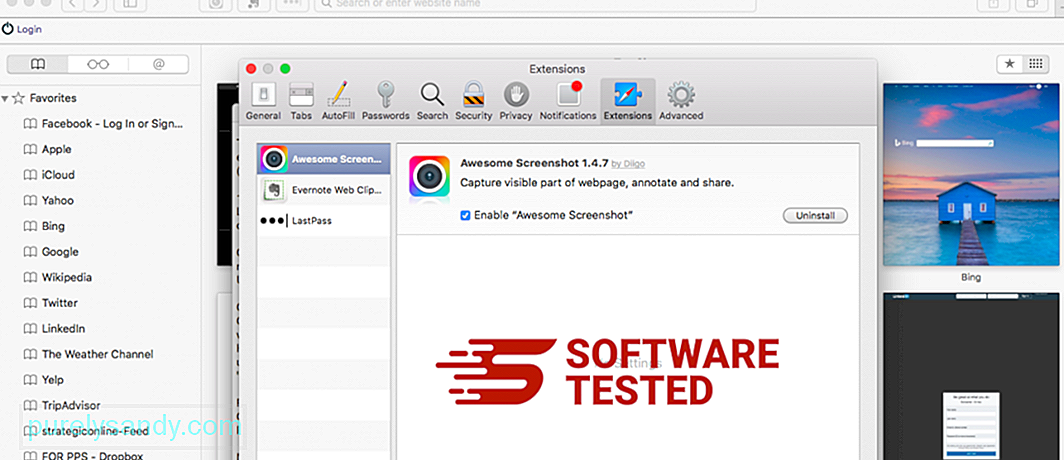 <п> Кликните на картицу <стронг> Проширења на врху, а затим у левом менију погледајте листу тренутно инсталираних додатака. Потражите Тројан.Битцоинминер или друге екстензије којих се не сећате да су их инсталирали. Кликните на дугме <стронг> Деинсталирај да бисте уклонили додатак. Урадите то за сва сумњива злонамерна проширења. 2. Вратите промене на почетну страницу<п> Отворите Сафари, а затим кликните <стронг> Сафари & гт; Поставке. Кликните на <стронг> Опште . Погледајте поље <стронг> Почетна страница и погледајте да ли је ово измењено. Ако је вашу почетну страницу променио Тројан.Битцоинминер, избришите УРЛ и унесите почетну страницу коју желите да користите. Обавезно наведите хттп: // пре адресе веб странице. 3. Ресетујте Сафари <п>
<п> Кликните на картицу <стронг> Проширења на врху, а затим у левом менију погледајте листу тренутно инсталираних додатака. Потражите Тројан.Битцоинминер или друге екстензије којих се не сећате да су их инсталирали. Кликните на дугме <стронг> Деинсталирај да бисте уклонили додатак. Урадите то за сва сумњива злонамерна проширења. 2. Вратите промене на почетну страницу<п> Отворите Сафари, а затим кликните <стронг> Сафари & гт; Поставке. Кликните на <стронг> Опште . Погледајте поље <стронг> Почетна страница и погледајте да ли је ово измењено. Ако је вашу почетну страницу променио Тројан.Битцоинминер, избришите УРЛ и унесите почетну страницу коју желите да користите. Обавезно наведите хттп: // пре адресе веб странице. 3. Ресетујте Сафари <п> 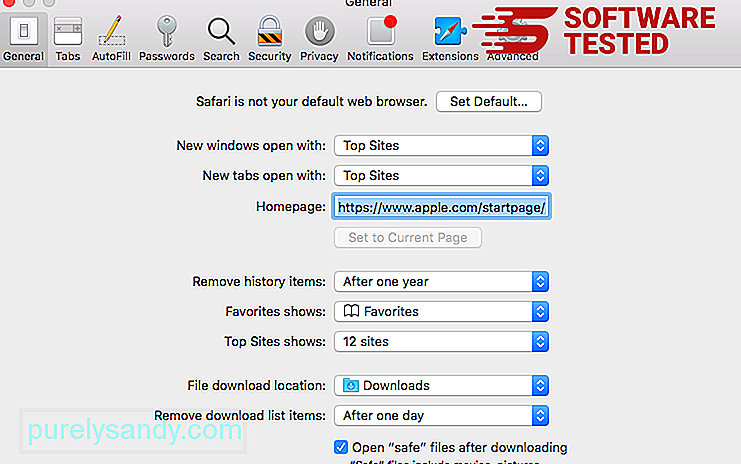 <п> Отворите апликацију Сафари и кликните <стронг> Сафари у менију у горњем левом углу екрана. Кликните на <стронг> Ресетуј Сафари. Отвориће се дијалошки прозор у којем можете да изаберете које елементе желите да ресетујете. Затим кликните на дугме <стронг> Врати на почетне вредности да бисте довршили радњу. Завршавање<п> Не дозволите да ваш рачунар буде заражен програмом Тројан.БитЦоинМинер или другим опасним злонамерним софтвером. Избегавајте бесплатни програм, али ако морате да их користите, будите изузетно опрезни тако што ћете увек осигурати да се на вашем рачунару покреће анти-малваре или антивирус. Обавезно га ажурирајте. Такође можете да користите квалитетан ВПН да заштитите свој уређај. <п> Верујемо да је овај водич за уклањање Тројан.БитЦоинМинер био проницљив. Да ли смо нешто изоставили? Оставите нам коментар за повратне информације.
<п> Отворите апликацију Сафари и кликните <стронг> Сафари у менију у горњем левом углу екрана. Кликните на <стронг> Ресетуј Сафари. Отвориће се дијалошки прозор у којем можете да изаберете које елементе желите да ресетујете. Затим кликните на дугме <стронг> Врати на почетне вредности да бисте довршили радњу. Завршавање<п> Не дозволите да ваш рачунар буде заражен програмом Тројан.БитЦоинМинер или другим опасним злонамерним софтвером. Избегавајте бесплатни програм, али ако морате да их користите, будите изузетно опрезни тако што ћете увек осигурати да се на вашем рачунару покреће анти-малваре или антивирус. Обавезно га ажурирајте. Такође можете да користите квалитетан ВПН да заштитите свој уређај. <п> Верујемо да је овај водич за уклањање Тројан.БитЦоинМинер био проницљив. Да ли смо нешто изоставили? Оставите нам коментар за повратне информације.
Иоутубе видео: Тројан.Битцоинминер
09, 2025

